Претражујте и преузмите управљачке програме за штампач Самсунг МЛ-1210
Пре него што почнете да радите са Самсунг МЛ-1210, потребно је да преузмете одговарајући управљачки програм на ваш рачунар. Ово се може учинити на различите начине. У чланку ћемо детаљно размотрити све доступне опције за преузимање и инсталирање датотека на ову опрему.
Садржај
Преузмите и инсталирајте управљачки програм за штампач Самсунг МЛ-1210
Процес инсталације није компликовано, важно је само пронаћи прави и свеж софтвер. Чак и неискусни корисник ће се носити са овим задатком дефинисањем метода и пратећи упутства.
Одмах желимо да приметимо да је произвођач престао да подржава уређај МЛ-1210, тако да службена веб страница не садржи никакве информације о овом штампачу, укључујући и драјвере. Препоручујемо коришћење других опција за преузимање софтвера.
Метод 1: службено ХП Утилити
Као што знате, ХП је искористио права на све штампаче и МФП-ове компаније Самсунг, информације о производу пренете су на званичну веб локацију, одакле је софтвер ушао. Међутим, као што је горе речено, МЛ-1210 није подржан. Једино што можете пробати је званични програм за ажурирање софтвера ХП-а, али не можемо гарантовати да ће инсталација управљачког програма бити успјешна. Ако желите покушати да изведете овај метод, пратите упутства:
Преузмите ХП Суппорт Ассистант
- Идите на страницу за преузимање софтвера и кликните на одговарајуће дугме да бисте је сачували на рачунару.
- Отворите инсталатер и идите на следећи прозор.
- Саветујемо вам да прочитате услове лиценцног уговора, слажете се са њима и кликните на "Следеће" .
- Сачекајте док се ХП Суппорт Ассистант не инсталира на вашем рачунару, а затим га покрените и одмах наставите са скенирањем за ажурирања.
- Сачекајте да програм изврши проверу самог себе.
- У одељку са уређајем кликните на дугме "Ажурирања" .
- Погледајте листу пронађених датотека и инсталирајте их.
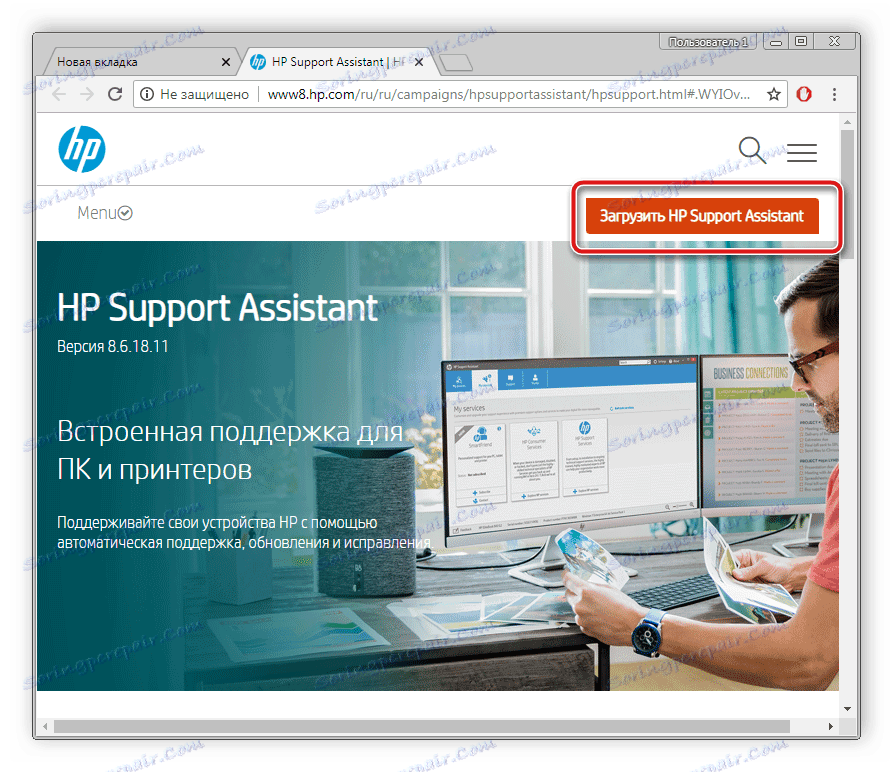
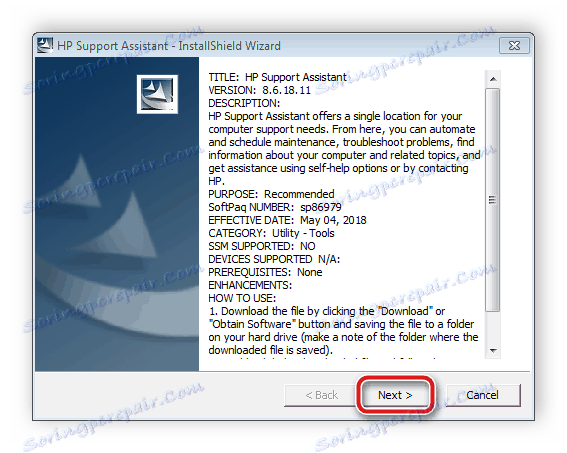
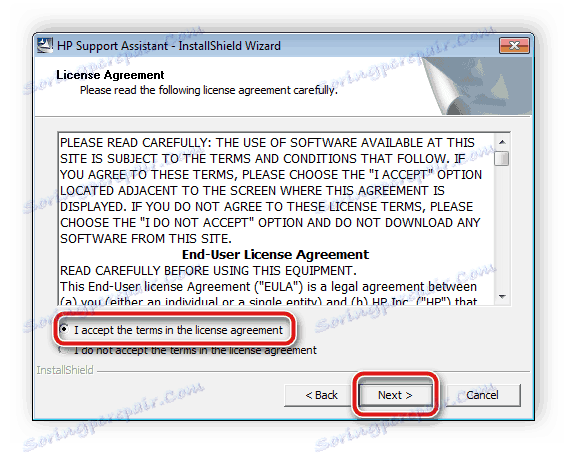
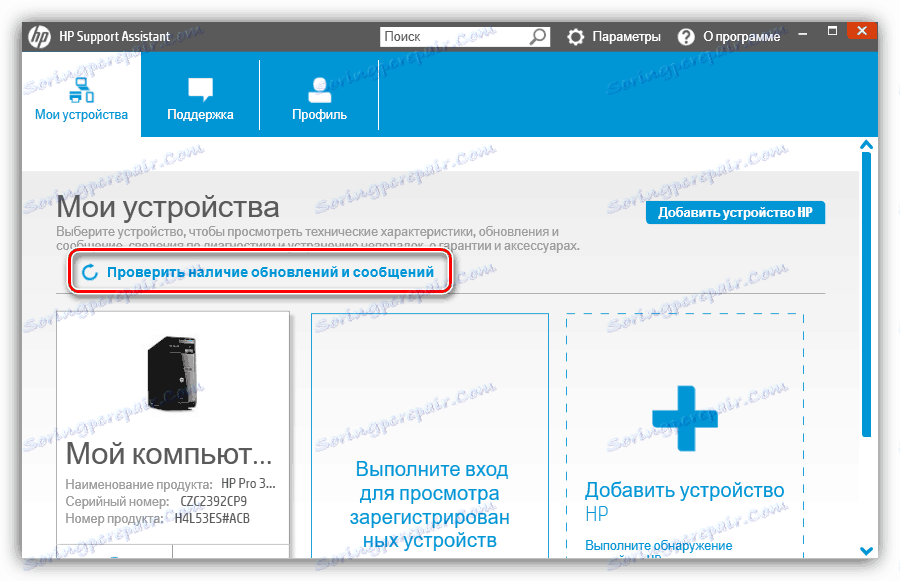
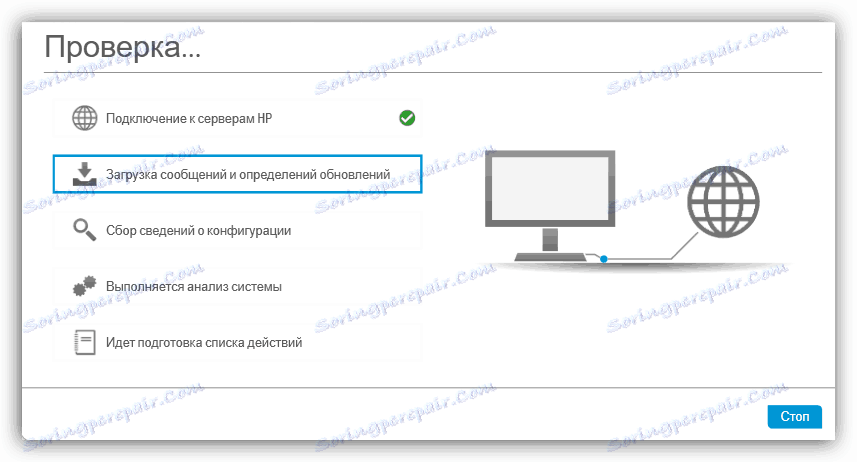
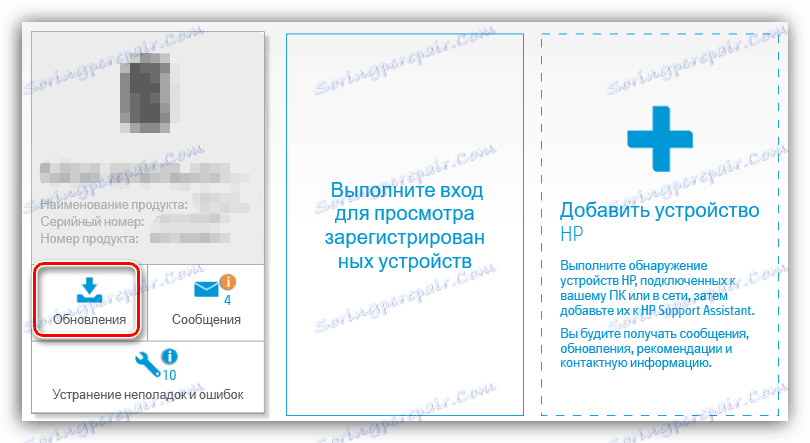

Сада, ако су драјвери испоручени, можете почети да радите са штампачем. Не морате да поново покренете рачунар, само треба да укључите опрему и повежете је са њим.
Метод 2: Посебни програми
У случају када претходни метод није донио резултате или вам се једноставно не уклапа, саветујемо вам да се упознате са посебним програмима. Овај софтвер аутоматски скенира компоненте и повезане периферије, затим учитава и инсталира управљачке програме. Морате почети да повежете уређај са рачунаром, а затим користите један од ових софтвера. На листи најбољих представника наћи ћете још један чланак на нашој веб страници.

Више детаља: Најбољи софтвер за инсталирање драјвера
Ако сте заинтересовани за овај метод, погледајте програме Дриверпацк решење и Дривермак . Линкови испод су детаљна упутства о раду у горе наведеном софтверу. Проверите да ли је инсталиран управљачки програм штампача без икаквих потешкоћа.
Више детаља:
Како ажурирати управљачке програме на рачунару користећи ДриверПацк Солутион
Тражите и инсталирајте управљачке програме у програму ДриверМак
Метод 3: Идентификатор Самсунг МЛ-1210
Свака опрема у фази развоја софтверског дела додељује се сопственом јединственом коду, због чега се врши исправно функционисање са оперативним системом. Поред тога, користећи овај идентификатор, власници производа могу пронаћи одговарајући возач кроз посебне онлине услуге. ИД Самсунг МЛ-1210 је следећи:
LPTENUMSamsungML-12108A2C

За више информација о овој теми погледајте други материјал нашег аутора на линку испод.
Више детаља: Тражите драјвере помоћу хардверског ИД-а
Метод 4: Уграђени Виндовс алат
Понекад се повезани уређаји не препознају аутоматски у оперативном систему Виндовс или некако погрешно функционишу. Посебно за такве случајеве постоји уграђена функција за ажурирање драјвера која вам омогућава да решите проблем. Међутим, треба напоменути да је штампач у питању пуштен пре много времена, и овај метод не функционише увек, поготово када уређај уопће није приказан у "Девице Манагер" . Због тога је ова опција најмање ефикасна од свих анализираних у овом чланку, препоручујемо да га користите само у екстремним случајевима. За детаљна упутства о инсталирању управљачког програма користећи уграђену функцију Виндовс погледајте следећи линк.
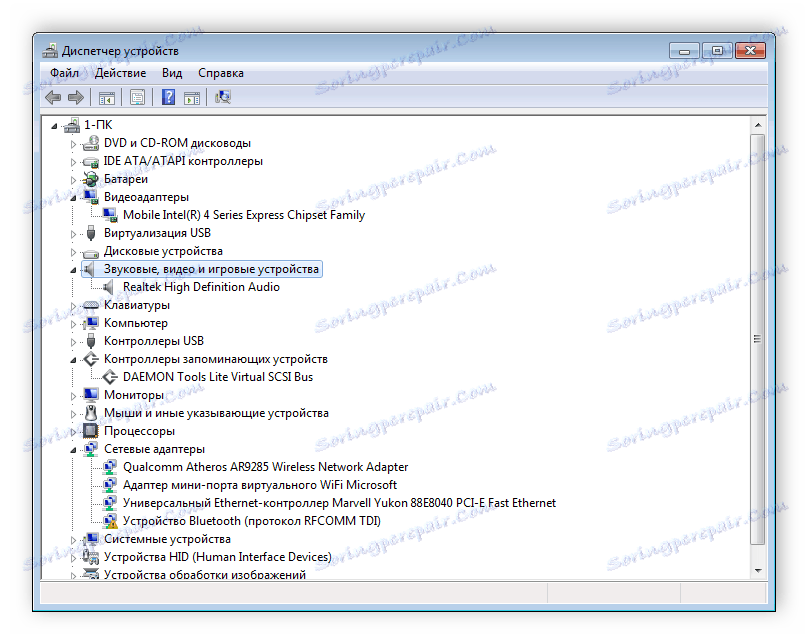
Више детаља: Инсталирање управљачких програма помоћу стандардних Виндовс алата
Данас смо расклопили све доступне методе претраживања и инсталирања софтвера за Самсунг МЛ-1210 штампач. Надамо се да ћете пронаћи одговарајућу опцију за себе и процес инсталације је био успешан.